初心者でもカンタン!テレビで楽しむ動画サブスクの魅力とやり方完全ガイド
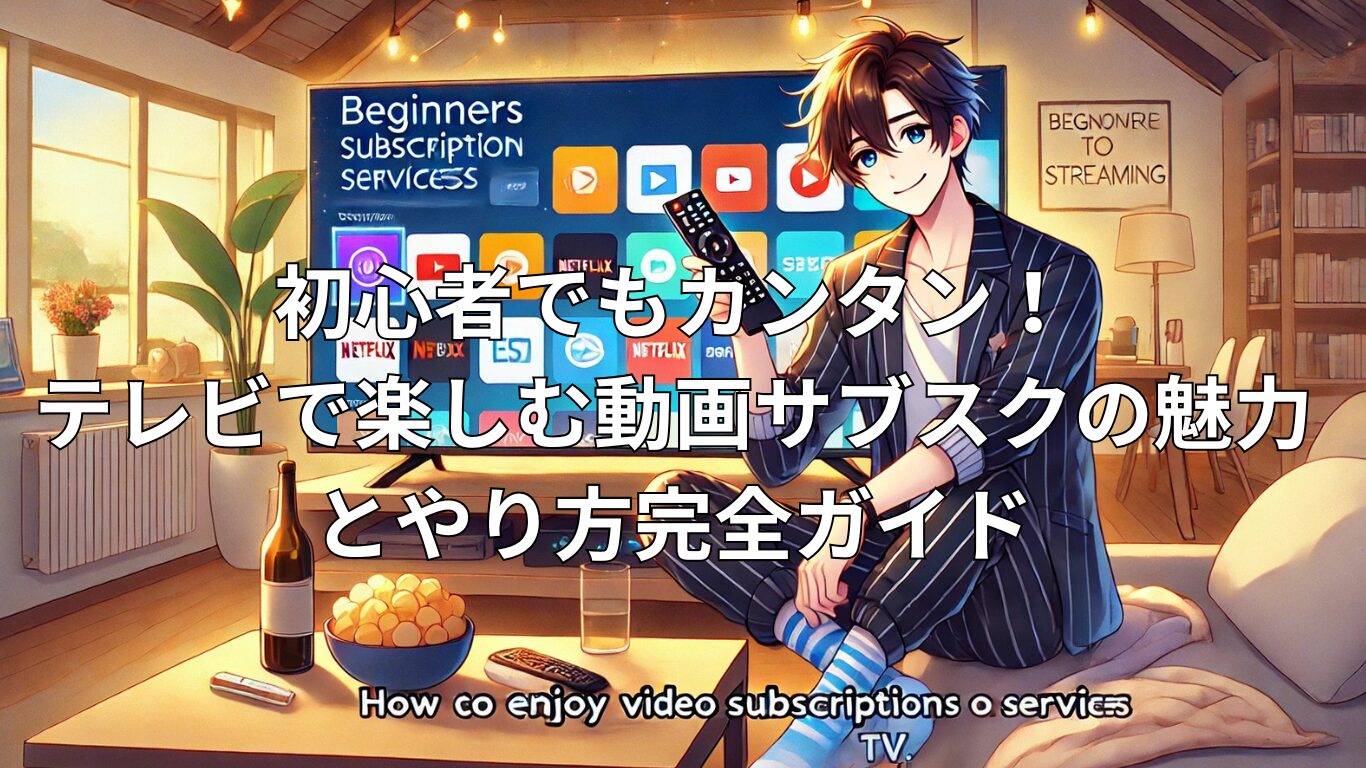
1. スマホだけじゃもったいない!テレビで動画サブスクを楽しむメリットとは
「動画サブスク」と聞くと、まずスマホやタブレットで観るイメージが強いかもしれません。いつでもどこでも、気軽に作品を楽しめるのが大きな魅力ですよね。
しかし、じっくり名作映画やドラマを堪能したいときや、家族や友人とワイワイ共有したいときには、やはりテレビの大画面が断然おすすめです。
- 大迫力の映像で没入感アップ
テレビの大きな画面は、映像の細部まではっきり見せてくれます。
役者の細かな表情や背景の作りこみまで楽しめるので、物語にどっぷりと浸かる感覚がスマホ視聴の比ではありません。 - 家族や友人との思い出が増える
リビングのテレビ画面に皆で向かうと、自然とコミュニケーションが生まれます。
「あのシーン良かったね」「次はあの映画を観ようか」と意見交換が活発になり、思い出として共有できる時間が増えるのです。 - 日常の空間が一瞬で“特別な場所”に
部屋を暗くしてソファに深く座り、映画館さながらの臨場感を楽しめば、そこは自宅でありながら非日常へと変化します。
お気に入りのおやつやドリンクを手元に置けば、ちょっとした贅沢気分が味わえるでしょう。
このように、動画サブスクはスマホやPCで気軽に観られる点が最大の強みですが、大画面ならではの迫力や共有体験の深さはやはりテレビならでは。
初心者の方がイメージするよりも、ずっと簡単に始められる方法がいくつもあります。次の章から、具体的なやり方やポイントをわかりやすく紹介していきます。
2. テレビ視聴が初めてでも安心!最低限おさえておきたい3つのポイント
初めてテレビで動画サブスクを楽しむとなると、「設定が難しそう」「配線が多くて混乱しそう」と感じる方もいるかもしれません。
しかし、初心者の方でもスムーズに始められるようにするためには、次の3つのポイントだけ押さえておけば安心です。
- テレビにインターネットを接続できるかを確認
近年のテレビの多くは、Wi-Fiや有線LANによるインターネット接続が可能です。
スマートテレビでなくても、ストリーミング端末を介した接続やHDMIケーブルを使う方法があるので、まずはご自宅の環境をチェックしましょう。 - 自分に合った視聴スタイルを選ぶ
- スマートテレビを使う
- ストリーミング端末を導入する
- パソコンやスマホをテレビに接続する
この3パターンのいずれかから、自分にとっていちばん簡単そうな方法を選んで始めるのがおすすめです。
- 動画サブスクのアカウント準備
NetflixやAmazon Prime Video、Disney+など、視聴したいサブスクのアカウントを作っておくと、テレビ側での登録操作が最小限で済みます。
パスワードを手元にメモしておけば、リモコン操作でログインする手間もスムーズになるでしょう。
どの方法にも共通していえるのは、「まずネット環境」と「サブスクのアカウント登録」が重要だということ。
ここさえクリアしていれば、初心者の方でも簡単に大画面での動画視聴が始められます。
3. スマートテレビを使う方法:最小限の手間でスタート可能
ここでは、もっともシンプルにテレビで動画サブスクを楽しみたい方向けに、スマートテレビを活用する方法を解説します。初心者の方でも操作がわかりやすいのが魅力です。
スマートテレビって何?
スマートテレビとは、テレビ本体にインターネット接続機能やアプリストアが搭載されているテレビのこと。リモコンに「Netflix」などのボタンがあるタイプも多く、ボタン一発で対応アプリを起動できます。
最近のテレビであればスマートテレビ機能が付いている可能性が高いので、購入時の説明書やメーカーロゴを確認してみましょう。
ネットワーク接続の手順
- テレビの「設定」メニューから「ネットワーク設定」を開く
- Wi-Fiの場合は自宅のSSID(ネットワーク名)とパスワードを入力
- 有線接続ならLANケーブルを差し込むだけの場合が多い
- 接続完了後、テレビにプリインストールされているアプリを確認
- ない場合はアプリストアを開いて必要な動画サブスクのアプリをダウンロード
スマートテレビでサブスク視聴を始める流れ
- 動画サブスクのアプリを起動
- アカウント情報でログイン
- すでにパソコンやスマホで作成済みのアカウントがあればメールアドレスとパスワードを入力
- トップ画面に並ぶ作品リストから好きなものを選択し再生
- リモコンの矢印キーで作品を選ぶだけなので、操作は意外とシンプル
これだけの手順で、テレビをつければすぐに動画サブスクの作品を楽しめるようになります。
操作に迷ったときは、テレビの取扱説明書やメーカーの公式サイトを確認しましょう。多くの場合、画面に沿って進むだけで問題なくセットアップが完了します。
4. ストリーミング端末を導入する方法:初心者向けから上級者まで
もし、今お使いのテレビがスマート機能非対応でも心配はいりません。
Fire TV StickやChromecast、Apple TVなどのストリーミング端末を導入すれば、同じように大画面で動画サブスクを利用できます。ここでは代表的な端末をいくつか紹介します。
Fire TV Stick(Amazon)
- 特徴:Amazonアカウントさえあれば簡単に初期設定ができる。
主要な動画サブスクに幅広く対応し、アプリをインストールするだけで視聴可能。価格も比較的手頃なので、初心者にも人気です。 - 使い方:テレビのHDMIポートに接続し、付属のリモコンで操作。
Wi-Fi設定を行うと、そのままAmazon Prime VideoやNetflixなどを楽しめます。
Chromecast(Google)
- 特徴:スマホやパソコンのChromeブラウザからワンタップでテレビへ映像を“キャスト”できる。
YouTubeなどのGoogle系サービスとの相性が良く、アプリ内から直接キャストアイコンを押すだけで視聴開始。 - 使い方:Chromecast本体をテレビのHDMIポートに挿し、Wi-Fiに接続。スマホやパソコンで再生したい動画を開き、キャストボタンをタップすればOK。
Apple TV(Apple)
- 特徴:iPhoneやiPadなどApple製品との連携が強み。
AirPlayを使えば、デバイス画面をテレビにミラーリングすることも可能。Apple独自のコンテンツサービスも充実。 - 使い方:テレビにApple TVをつなぎ、Wi-Fi接続。
iOSデバイスのAirPlay機能をオンにするだけで、写真や音楽、動画をテレビへ簡単に送れます。
セットアップの基本手順
- 本体をテレビのHDMIポートに差し込む
- 付属のUSBケーブルで電源を確保(コンセントにつなぐ)
- テレビのリモコンで入力切替を行う(HDMI1やHDMI2など)
- 画面の指示に従い、Wi-Fiのパスワードやアカウント情報を入力
- 視聴したい動画サブスクのアプリをインストールまたはキャスト機能を利用
ストリーミング端末は、スマートテレビでなくても“簡単に大画面で動画が観られる”点が最大の魅力です。
初心者向けに作られている製品がほとんどなので、専用リモコンやスマホアプリの操作ガイドに従えばスムーズに視聴が始められます。
5. パソコン・スマホをテレビにつなぐ方法:HDMIやミラーリングで簡単拡大
どうしても新しい端末を買うのはハードルが高い、あるいは今のパソコンやスマホを活かしたいという方は、テレビにつなぐだけで簡単に大画面にできます。ここでは代表的な接続方法を紹介します。
HDMIケーブルでパソコンをつなぐ
- ステップ1:パソコンのHDMI出力端子とテレビのHDMI入力端子をケーブルで接続
- ステップ2:テレビの入力切替で「HDMI(接続したポート番号)」を選択
- ステップ3:パソコンで動画サブスクのサイトやアプリを開き、再生を開始
パソコンの画面がそのままテレビに映し出されるので、操作はパソコン側で行います。音声もテレビ側から出るので、より迫力のある鑑賞が可能です。
HDMIケーブルは数百円~数千円で購入できるのでコストを抑えたい方にもおすすめ。
スマホの画面ミラーリング(AirPlay/キャスト)
- iPhoneの場合(AirPlay)
Apple TVやAirPlay対応テレビがあれば、コントロールセンターから「画面ミラーリング」をオンにするだけで、スマホ画面をテレビへ映せます。 - Androidの場合(キャスト機能)
Chromecastやキャスト対応のスマートテレビなら、動画再生中に表示される“キャスト”ボタンをタップしてテレビを選ぶだけでOK。
回線速度とバッテリーに注意
ワイヤレスでスマホ画面をミラーリングする場合、Wi-Fiの速度やスマホのバッテリー残量には要注意。
長時間の再生中にバッテリーが切れると途切れてしまうので、電源を確保しながら視聴すると安心です。
6. テレビで動画サブスクをもっと楽しむ工夫:部屋づくりから同時視聴まで
せっかくテレビで動画サブスクを観るなら、ただ再生するだけではもったいないですよね。
ここでは、自宅をミニ映画館のように演出するアイデアや、離れた友達とも一緒に作品を楽しむ方法を紹介します。
照明と音響で一気に没入感アップ
- 部屋を少し暗くする:部屋の照明を落とすだけで、映像に集中しやすくなります。
スタンドライトや間接照明を使うと、目が疲れにくく雰囲気も抜群です。 - サウンドバーやスピーカーを設置:爆発音や音楽が迫力を増し、セリフもクリアに聞こえるので、作品の世界観にどっぷり浸れます。
ポップコーンやドリンクで映画館気分
お菓子やジュースを用意するだけでも“特別感”がぐっと高まります。
ポップコーンの香りは映画館を連想させてワクワク感を上げてくれるので、電子レンジ用ポップコーンを常備しておくと便利です。
同時視聴機能で仲間と盛り上がる
NetflixやAmazon Prime Videoなどでは、「ウォッチパーティ」「同時視聴」といった機能が提供されていることがあります。
これを利用すれば、遠方にいる友人や家族とも同じ作品を同時再生して、リアルタイムでチャットしながら楽しめます。
「このシーン最高!」「あの俳優の演技力がすごい!」と盛り上がりながら観ると、まるで一緒にリビングに集まっているような感覚に。離れていても共有できる思い出になるのが嬉しいところです。
7. より満足度を高めるネット環境と設定のコツ:動画が止まらないテクニック
テレビの大画面で動画を再生すると、どうしても高画質のデータ通信が発生します。
作品によっては4K映像などもあり、ネット回線が不安定だと映像がカクついたり止まったりしてストレスを感じる場合も。
ここでは、回線を安定させるためのポイントをお伝えします。
Wi-Fiルーターの位置を見直す
- ルーターをテレビに近い場所に置く:壁や障害物が少ない場所に設置すると電波が届きやすくなります。
- 電波干渉の少ないチャネルを選ぶ:ルーターの設定画面からWi-Fiチャネルを変更できる場合があります。近隣の干渉が激しい場合は、別のチャネルを試してみると改善するケースも。
有線LANで安定性向上
Wi-Fiの電波が弱いと感じるなら、有線接続がおすすめ。LANケーブルでルーターとテレビやストリーミング端末を直接つなぐことで、通信が安定しやすくなります。
画質設定を適宜調整
ネット回線の速度によっては、4K画質やフルHD画質を再生すると読み込みに時間がかかる場合も。動画サブスクの設定から、画質を少し落として再生すればスムーズになることがあります。
初心者の方はまずデフォルト設定で試し、不具合が出るようなら画質を下げるなど試行錯誤してみましょう。
8. 今日から始める理由:大画面がもたらす心の余裕と豊かな生活
最後に、「なぜ今、テレビで動画サブスクを観ると良いのか」という視点から、そのメリットをもう一度振り返ってみましょう。
初心者の方でも意外と簡単に始められる大画面視聴には、日常をちょっとだけ豊かにするヒントが詰まっています。
- 心が解放される“リラックス空間”づくり
テレビの大画面に映し出される映像に没頭することで、仕事や勉強のストレスから離れ、頭をリセットできる時間が持てます。
光と音に包まれる体験は、想像以上に癒やし効果が高いのです。 - 家族や仲間との会話が増える
同じ映像を観ることで自然に生まれる感想や意見交換は、コミュニケーションを活性化します。
リビングにみんなが集まり、笑い合ったり泣いたりする時間は、そのまま素敵な思い出になります。 - 好きな作品に深く没入できる“贅沢感”
映画館とは異なり、休憩したいときに一時停止し、自分のペースで作品を楽しめるのが動画サブスクの良さ。
お菓子や飲み物の用意も自由自在です。大画面だからこそ味わえる世界観は、スマホとは全く違う感動を与えてくれます。 - 初心者でもすぐに始められる手軽さ
スマートテレビ、ストリーミング端末、HDMIケーブルのいずれかを選べば、特別な知識や難しい設定は必要ありません。
この記事で紹介したステップを順番に試してみれば、今日からでも動画サブスクをテレビで楽しむ準備は整うでしょう。
忙しい毎日の中で、わざわざ映画館へ出かけるのは難しいかもしれません。けれど、テレビの前に腰を下ろし、リモコンをポチッと押すだけならハードルはぐんと下がります。ぜひ、小さな一歩を踏み出して、大画面が生み出す“心が潤う時間”を手に入れてください。
初心者の方でもカンタンに始められるテレビでの動画サブスク視聴が、あなたの日常に豊かさとくつろぎ、そして思いがけない感動をもたらしてくれることを願っています。
少しの準備と工夫だけで、リビングがあなただけのミニ映画館に早変わり。さっそく今夜、または週末にでも、お気に入りの作品を大きな画面で楽しんでみてはいかがでしょうか。心に響く物語との出会いが、きっとあなたを待っています。



